Jeg ville have en alt-i-en iPad-app til tegning og animation, som var let at lære. Desværre kunne jeg ikke finde nogen fortilfælde, der kunne hjælpe mig med at komme i gang. At finde ud af, hvilke værktøjer jeg skulle bruge, og at sætte en grundlæggende proces på plads var nok den mest stressende del af oplevelsen. Jeg håber, at disse indlæg bidrager til at udfylde dette vakuum.
I mangel af en grundbog eksperimenterede jeg med en række forskellige iPad-apps, der blev nævnt i online-artikler:
- Animatic
- Animation Desk
- Animation Creator HD
- Procreate + After Effects
- også Photoshop.
Jeg valgte Animatic fra starten, fordi det føltes mest i overensstemmelse med projektets ethos: “Animatic” er branchens fagsprog og betyder “animeret storyboard” eller “foreløbig version af en film”. Det er i bund og grund en række skitser, der skal forfines.

Animatic er gratis at afprøve og kun 2,99 dollars at købe, ret nøgternt og perfekt til begyndere, der vil lege lidt rundt.
Det giver mulighed for at tilføje, redigere, gennemse og omarrangere rammer; et lille sæt grove pensler med uforanderlige strejkebredder; en minimal farvepalet pr. penseltype; mulighed for at gentage rammer; og grundlæggende onion-skinning (mulighed for at referere til tilstødende rammer fra den aktuelle).
Jeg satte pris på deres finurlige “undo”-funktion, som blev anvendt lokalt på hver enkelt ramme. Fortrydelseshistorikken var også vedvarende: du kunne få adgang til den, selv efter at du lukkede appen og vendte tilbage til den senere. Det var praktisk mange gange.

Det giver dig mulighed for at gå op til 24fps, men ser ud til at rendere stærkt komprimeret output ved variabel, i stedet for konstant, frame rate (mere om dette senere).

Jeg kørte med den i næsten halvdelen af serien, men den viste sig i sidste ende at være lidt for begrænsende, selv til 100-dages-øvelserne.
Først og fremmest giver den ikke god håndfladeafvisning, så jeg måtte købe en illustratorhandske (de er gode til små hænder!).
Jeg løb ind i større problemer, da mine animationer begyndte at løbe længere. Animatic gik ned uafbrudt, da jeg tegnede Birdie, efter at jeg havde passeret grænsen på 50 billeder. Jeg havde brug for hjælp fra folkene på Inkboard for at komme i gang igen. De var generøse med deres tid og gav mig endda adgang til beta builds og arbejdede tæt sammen med mig for at komme til bunds i fejlen. De løste den til sidst, og jeg tror, at de nu arbejder på en masse andre forbedringer, som jeg glæder mig til at se.
Det var stadig utroligt frustrerende på det tidspunkt og kastede en kæp i hjulet på min allerede stramme tidsplan. Den dag delte jeg i stedet denne animation:
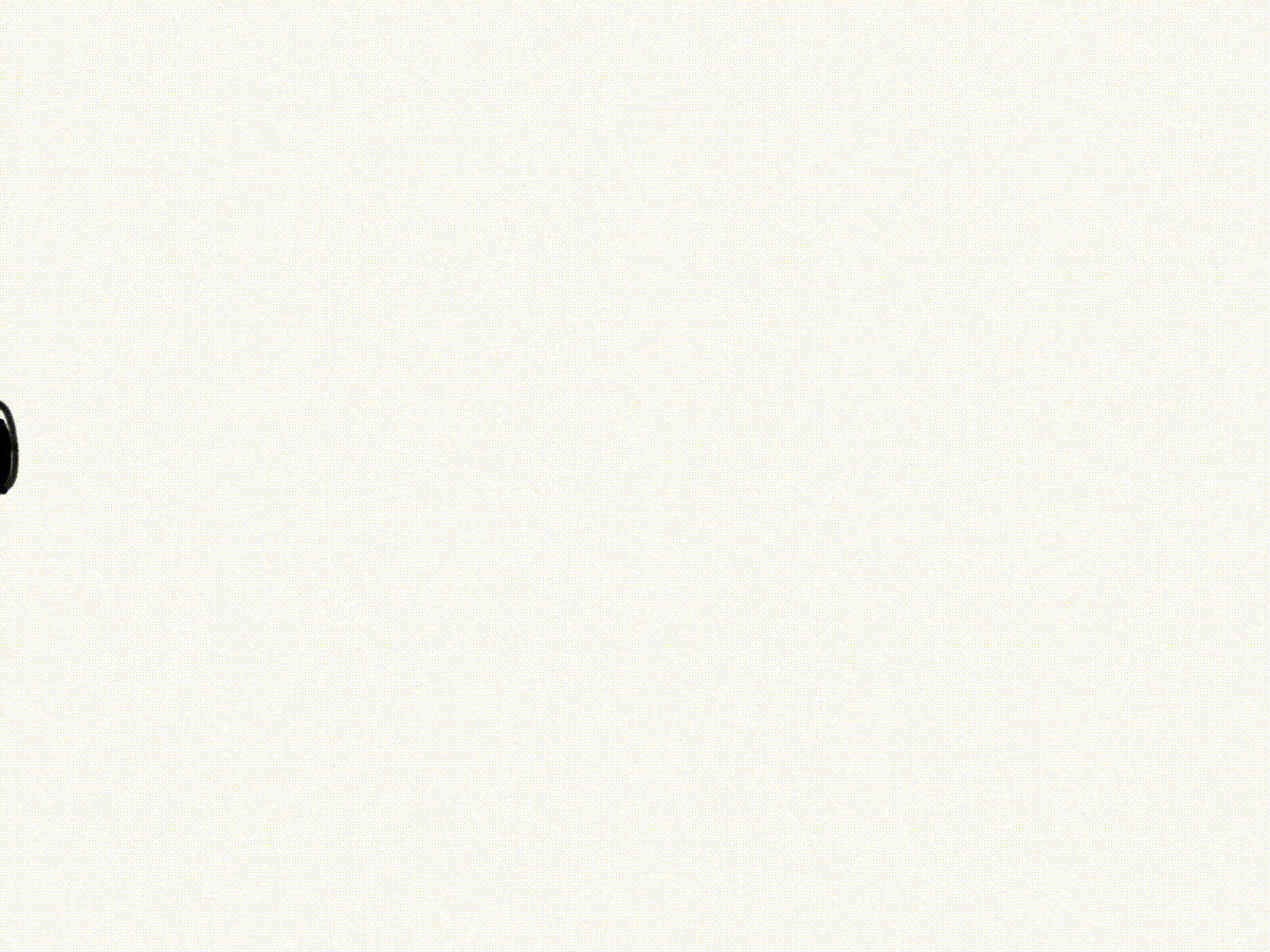
Jeg var begyndt at indse, at Animatic ikke var det rigtige værktøj til dette projekt. Det er ikke beregnet til at animere andet end de korteste og enkleste sekvenser, og det er heller ikke beregnet til at rumme store arkiver. Det er til at skitsere hurtige idéer til engangsbrug og derefter flytte over til Creative Cloud til færdiggørelse.
Så jeg skiftede til Rough Animator – som jeg opdagede ved et tilfælde gennem en anden kunstner på Instagram – og afsluttede projektet med den (for ca. 60 % af det endelige output).
Rough Animator
Rough Animator er en app, der tilsyneladende er populær blandt nogle professionelle, men som tilsyneladende ikke får meget omtale. Den er fuldstændig det sølle licensgebyr på 4,99 dollars værd.
Brugerfladen er ikke meget at se på, men det viste sig at være et fremragende designet produkt med lag, trykfølsomme pensler og muligheden for at skabe cyklusser fra flere frames. Det er hurtigt: Jeg oplevede lidt til ingen forsinkelse, når jeg navigerede gennem brugergrænsefladen. Du kan også zoome ind på dine illustrationer, skrubbe gennem rammerne, lave og flytte markeringer, kopiere og indsætte hele lag. Og det var stadig enkelt nok til en nybegynder som mig.

Indspilning, redigering, lydindspilning
Til lydoptagelse og -redigering brugte jeg et open source-værktøj kaldet Audacity på min Macbook Pro.
Som Rough Animator er det ikke det mest smarte, men det er gratis og kan gøre ting som at ændre tempoet i et klip uden at ændre tonehøjden (Premiere Pro kan også gøre dette, men jeg foretrak at redigere lyd separat inden sammensætning). Når Audacity bruges sammen med SoundFlower, kan du også omdirigere lydindgange, så du kan optage klip i høj kvalitet direkte fra lyde, der afspilles på din maskine.

Med hensyn til lydkilder var FreeSound.org og Kevin MacLeods bibliotek nyttige til at finde royaltyfrie lydklip og foleys (branchens lingo for “lydeffekter”).
Hvis jeg havde brug for at sammenkæde klip, tilføje lyd, udtone farver eller vælge en anden startramme til Instagram, hjalp Premiere Pro mig med at få det hele til at hænge sammen.

Fortsættes
Om et par dage vil jeg dele En dag i det animerede liv, del II. Dette afsluttende indlæg vil dække:
- Proces og format
Den grundlæggende arbejdsgang, opløsning, fps osv. - Favoritter
Mine yndlingsanimationer ud af de 100 - Inspiration
Hvor jeg har fået mine idéer - Anvendelser & stilarter
Eksempler på gode animationer ude i naturen - Hvad jeg lærte
Generelle og tekniske noter - Næste skridt
Hvor jeg går hen herfra
I mellemtiden
Du kan holde dig opdateret på, hvad jeg laver, ved at tilmelde dig mit nyhedsbrev. Det udsendes kun 2-4 gange om året og er spækket med historier, design, kunst og eklektiske ressourcer.
Abonner på C-vitamin!
Altid
Jeg ser frem til at bruge animation i kunde- og samarbejdsarbejde. Min kunstnerportefølje under udvikling er her: coleenbaik.com/art
Jeg sætter pris på kritik fra professionelle kolleger og er interesseret i at modtage mentorater i bytte for lærlinge- eller designarbejde.
Hit me up.
Tak for læsning!
Næste gang:
Sådan kommer du i gang med håndtegnet animation, Del II
Sådan kommer du i gang med håndtegnet animation, Del III
